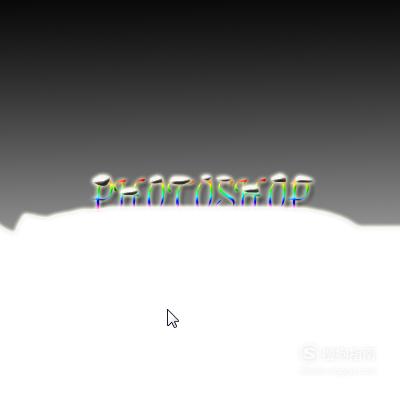漂亮的文字不仅能够美化我们的文案,还能让我们的文案给人一种耳目一新的感觉。
photoshop cs6.0
【步骤01】
菜单栏:执行“文件”-“新建”命令,参数如下。
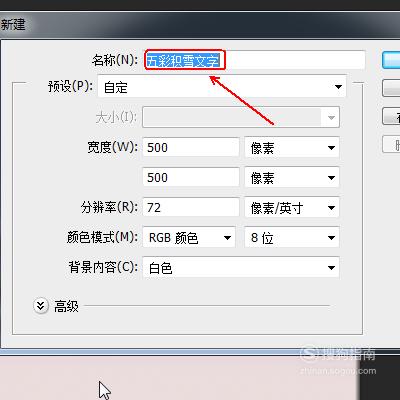
【步骤02】
按D将前景色和背景色设置为默认色,点选工具面板上的“渐变工具”(前景色到背景色渐变)
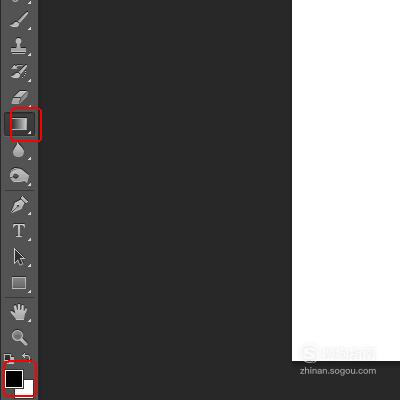
【步骤03】
在画布上由上到下进行拖拽渐变。

【步骤04】
在工具面板上点选“横排文字工具”,并输入文字。
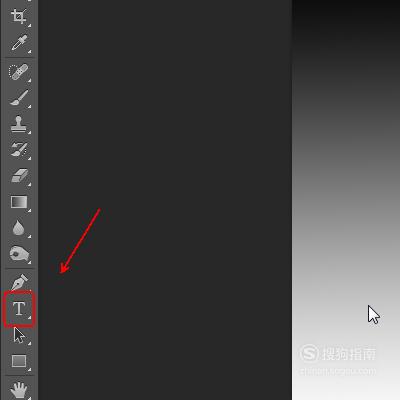
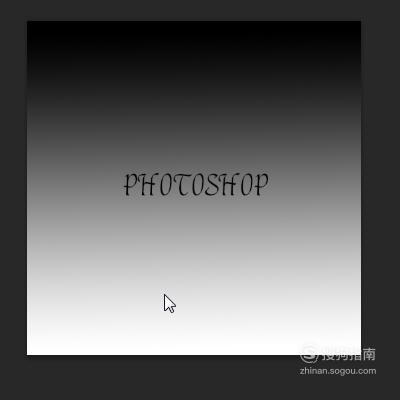
【步骤05】
在图层面板上点击“创建新图层”按钮,得到一个“图层1”图层
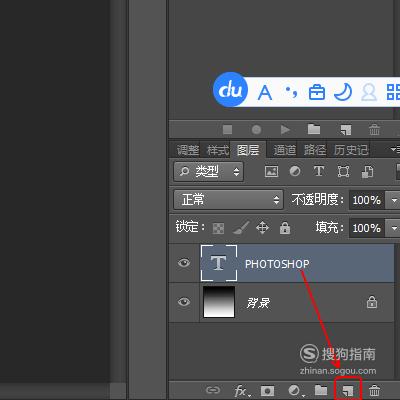
【步骤06】
在工具面板上点选“套索工具”(添加到选区)并在“图层1”上进行如下操作。
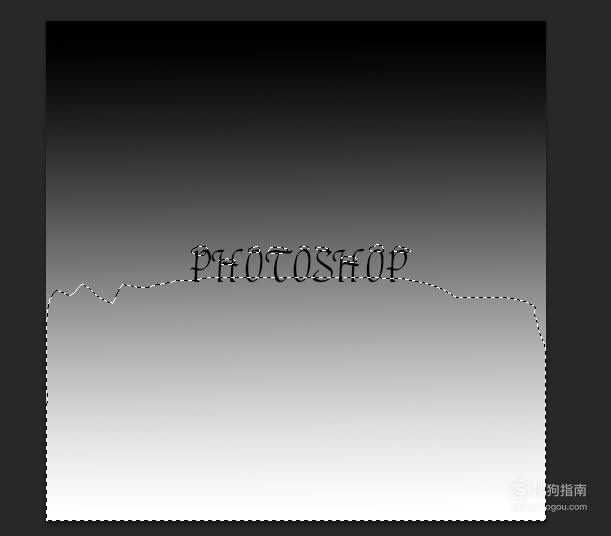
【步骤07】
点击“通道面板”,新建一个新的通道并填充为白色。
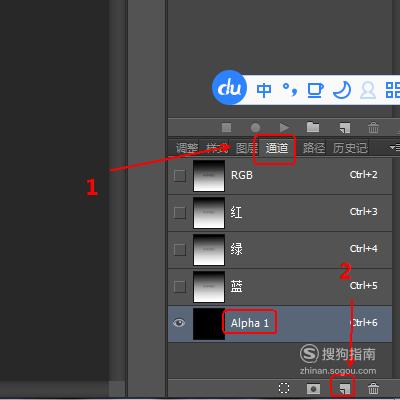

【步骤08】
菜单栏:执行“滤镜”-“模糊”-“高斯模糊”,参数如下。
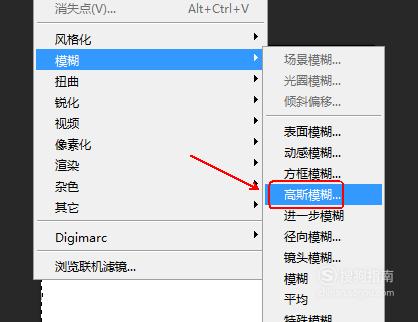
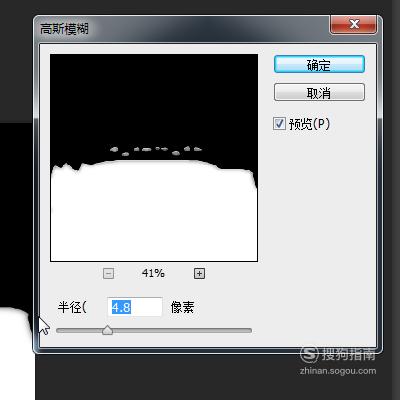
【步骤09】
菜单栏:执行“图像”-“调整”-“色阶”,参数如下。
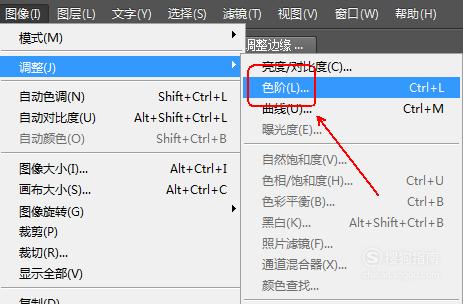
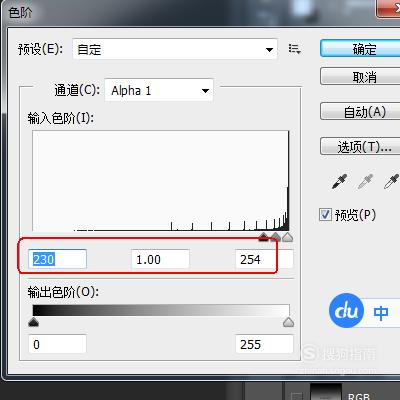
【步骤10】
在“通道”中点击“RGB”通道。
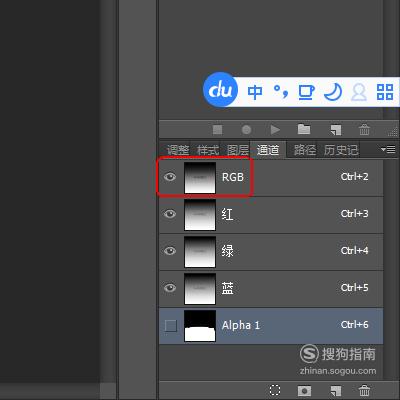
【步骤11】
在“图层1”中用白色填充选区。

【步骤12】
菜单栏:执行“选择”-“修改”-“羽化”,参数如下。
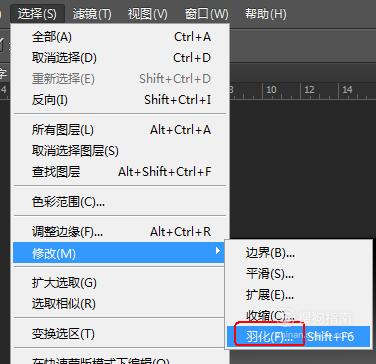
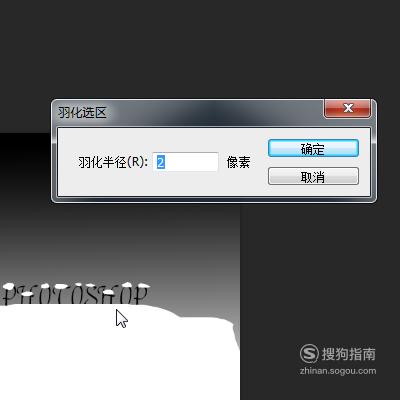
【步骤13】
新建一个“图层2”图层,并进行白色填充。同时将图层2置于图层1的下面。
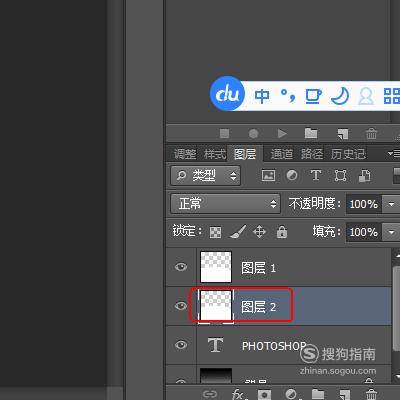
【步骤14】
给“图层1”图层“添加图层样式”-“斜面与浮雕”、“外发光”和“内发光”,参考如下。

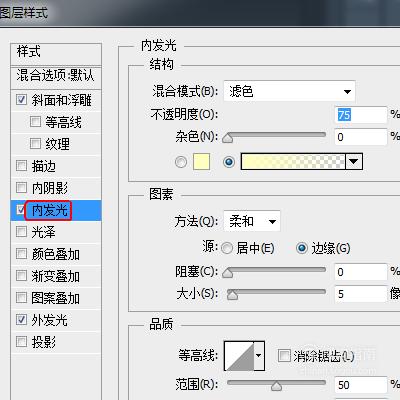
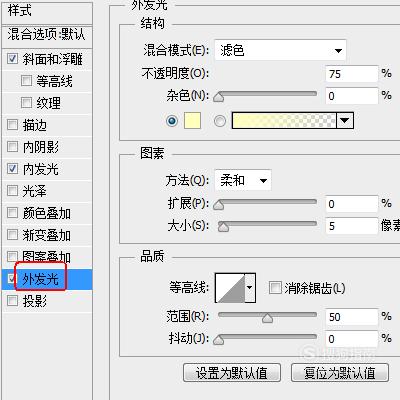
【步骤15】
给“图层2”图层“添加图层样式”-“斜面与浮雕”,参考同上。
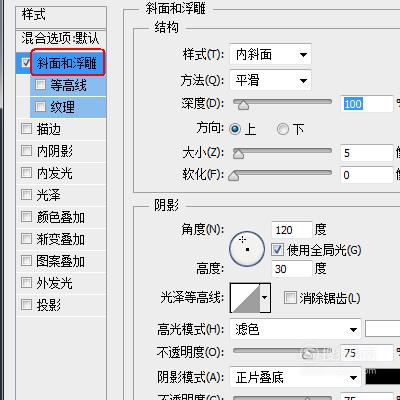
【步骤16】
给文字图层也“添加图层样式”-“渐变叠加”、“外发光”和“投影”以及“斜面与浮雕”。
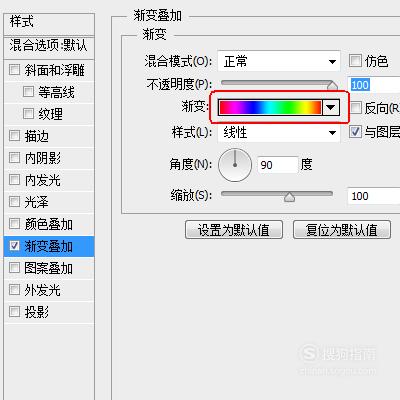
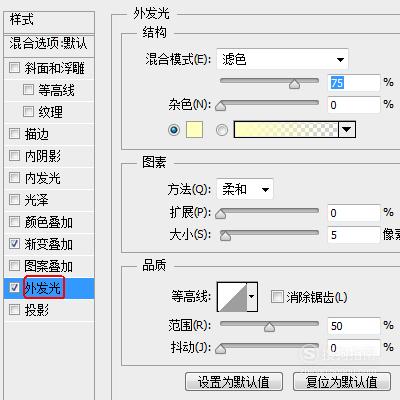
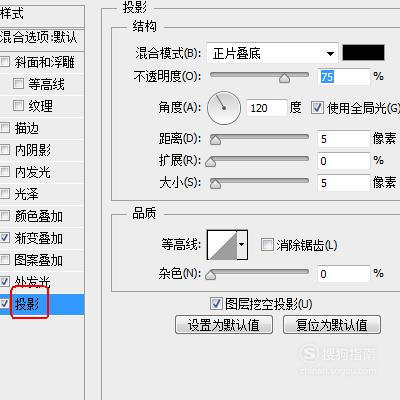
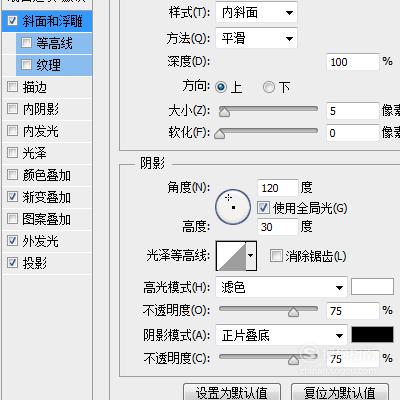
【步骤17】
最终效果。